Archive:Kdenlive/Manual/Projects and Files/Project Settings/da: Difference between revisions
Importing a new version from external source |
Updating to match new version of source page |
||
| (50 intermediate revisions by 2 users not shown) | |||
| Line 1: | Line 1: | ||
<languages /> | <languages /> | ||
=== | === Dialogen Projektindstillinger === | ||
Denne kan nås via <menuchoice>Projektindstillinger</menuchoice> i [[Special:myLanguage/Kdenlive/Manual/Project_Menu|menuen Projekt]]. Denne dialog har tre faneblade. | |||
<span id="Project_Settings_Tab"></span> | |||
==== Fanebladet Projektindstillinger ==== | |||
[[File:kdenlive_project_settings01.png|300px|thumb|left|Dialogen Projektindstillinger]] Sådan ser dialogen '''Projektindstillinger''' ud når du starter et nyt projekt. (<menuchoice>Fil -> Ny</menuchoice>). Den lader dig indstille alle dit projekts grundlæggende egenskaber. Du kan også redigere dit aktuelle [[Special:myLanguage/Kdenlive/Manual/Project_Menu|projekts]] egenskaber med <menuchoice>Projekt -> Projektindstillinger</menuchoice>. | |||
<span id="Project_Folder"></span> | |||
===== Projektmapper ===== | ===== Projektmapper ===== | ||
Som anbefalet i afsnittet [[Special:myLanguage/Kdenlive/Manual/QuickStart|Kom godt i gang]] bør du lave en ny mappe til dit projekt. Denne mappe skal indeholde alle midlertidige filer, som bruges under redigeringen af dit projekt (miniaturer, proxyklip osv.). | Som anbefalet i afsnittet [[Special:myLanguage/Kdenlive/Manual/QuickStart|Kom godt i gang]] bør du lave en ny mappe til dit projekt. Denne mappe skal indeholde alle midlertidige filer, som bruges under redigeringen af dit projekt (miniaturer, proxyklip osv.). | ||
===== | <span id="Video_Profile"></span> | ||
===== Videoprofil ===== | |||
Videoprofilen definerer dit projekts format. '''Kdenlive''' har en liste med foruddefinerede formater som ''DV / DVD PAL'', ''HD 1080i 25 fps'' osv. | |||
You can use the pull-down menus to filter the list of profiles by FPS (Frames per second) or Scanning (Interlaced or Progressive) | |||
Profilen definerer videoopløsning, billedformat, farverum og et par andre ting. | |||
Du bør vælge dit projekts format med omhu og udvælge det, der passer bedst til dit ønskede output. Alle videooperationer på projektet (som compositing, skalering osv.) vil så bruge den profil. Avancerede brugere kan oprette tilpassede projektprofiler i [[Special:MyLanguage/Kdenlive/Manual/Settings_Menu/Manage_Project_Profiles|Indstillinger -> Håndtér projektprofiler]]. | |||
Hvis du for eksempel vil lave en DVD, så bør du bruge en DVD-profil med den rette framerate (PAL / NTSC) og billedformat (bredskærm eller ej). | |||
<span id="Tracks"></span> | |||
===== Spor ===== | |||
Du kan angive det antal lyd- og videospor du ønsker som standard. Du kan altid tilføje eller fjerne spor i et eksisterende projekt. | |||
<span id="Thumbnails"></span> | |||
===== Miniaturer ===== | |||
Lyd- og videominiaturerne vises i [[Special:myLanguage/Kdenlive/Manual/Timeline|Tidslinjen]]. De kan også slås til og fra ved hjælp af knapper i statuslinjen. | |||
<span id="Proxy Clips"></span> | |||
<div class="mw-translate-fuzzy"> | |||
===== Proxyklip ===== | |||
</div> | |||
<div class="mw-translate-fuzzy"> | |||
Når funktionen <menuchoice>Proxyklip</menuchoice> er aktiveret, så vil '''Kdenlive''' automatisk lave reducerede udgaver af dine oprindelige videoklip og bruge disse udgaver under redigeringen. Når du så vil rendere dit projekt erstatter '''Kdenlive''' proxyklippene med originalerne, sådan at der renderes i fuld opløsning. | |||
</div> | |||
Tilvalget <menuchoice>Generér for videoer større end x pixel</menuchoice> sørger for at der automatisk laves proxyklip for alle projektets videoklip bredere end x pixel. Dette gælder også for billeder. | |||
Du kan også vælge at slå poxyklip til og fra manuelt for hvert klip i dit projekttræ ved at højreklikke på klippet og vælge <menuchoice>Proxyklip</menuchoice>. | |||
Du kan vælge en ''indkodningsprofil'' for proxyklip, hvilket vil definere hvilken størrelse, codecs og bitrate der anvendes, når proxyer laves. Proxyprofilen kan håndteres fra '''Kdenlives''' indstillingsdialog (<menuchoice>Indstillinger -> Indstil Kdenlive... -> Standardindstillinger for projekt</menuchoice>). | |||
===== | <span id="Metadata_Tab"></span> | ||
==== Fanebladet Metadata ==== | |||
Skærmbilledet herunder viser fanebladet <menuchoice>Metadata</menuchoice> i to forskellige versioner af '''Kdenlive'''. Version 0.9.6 indtroducerer knapper til at tilføje og fjerne metadatafelter. | |||
==== | {|class="tablecenter" style="border: 1px solid grey;" | ||
| [[File:Kdenlive project settings metadata.png]] || [[File:Kdenlive Metadata2.png ]] | |||
|- | |||
| ver >=0.9.5 || ver <= 0.9.6 | |||
|} | |||
Metadata, som konfigureres her vil blive skrevet til de filer, som renderes fra dette projekt, hvis du aktiverer [[Special:MyLanguage/Kdenlive/Manual/Project_Menu/Render#Export_Metadata|Eksportér metadata]] når du renderer filer. | |||
==== | ==== Fanebladet Projektfiler==== | ||
[[File:Kdenlive Project settings Project Files tab.png]] | |||
" | <div class="mw-translate-fuzzy"> | ||
Herfra kan du håndtere de filer, som er en del af projektet. Du kan rydde proxyfiler og slette ubrugte klip. | |||
</div> | |||
<div class="mw-translate-fuzzy"> | |||
Bemærk: knappen <menuchoice>Slet filer</menuchoice> ud for '''Ubrugte klip''' sletter filer fra din harddisk, ikke bare fra projekttræet. Hvis du blot vil fjerne et ubrugt klip fra dit projekttræ, men ikke slette det fra din harddisk, så brug Projekt -> [[Special:MyLanguage/Kdenlive/Manual/Project_Menu/Clean_Project|Ryd op i projekt]]. | |||
</div> | |||
==== Cache Data Tab==== | |||
[[File:20210508-kdenlive-cache data.png|thumb|center|Cache data dialog]] | |||
The Cache data tab shows the data used in the project including the timeline preview, proxy clips, audio thumbnails, and video thumbnails. | |||
You can | You can click on the trashcan icon to clear the cache data for that category. | ||
{{Prevnext2 | {{Prevnext2 | ||
| prevpage=Special:MyLanguage/Kdenlive/Manual/Projects_and_Files/Project | nextpage=Special:MyLanguage/Kdenlive/Manual/Projects_and_Files/Notes | | prevpage=Special:MyLanguage/Kdenlive/Manual/Projects_and_Files/Project | nextpage=Special:MyLanguage/Kdenlive/Manual/Projects_and_Files/Notes | ||
| prevtext= | | prevtext=Detaljer om projektfiler | nexttext=Annotering | ||
| index=Special:MyLanguage/Kdenlive/Manual | indextext= | | index=Special:MyLanguage/Kdenlive/Manual | indextext=Indholdsfortegnelse | ||
}} | }} | ||
[[Category:Kdenlive]] | [[Category:Kdenlive/da]] | ||
[[Category:Multimedia]] | [[Category:Multimedia/da]] | ||
Latest revision as of 13:20, 15 August 2023
Dialogen Projektindstillinger
Denne kan nås via i menuen Projekt. Denne dialog har tre faneblade.
Fanebladet Projektindstillinger
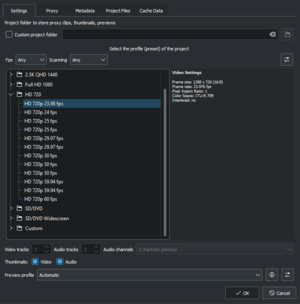
Sådan ser dialogen Projektindstillinger ud når du starter et nyt projekt. (). Den lader dig indstille alle dit projekts grundlæggende egenskaber. Du kan også redigere dit aktuelle projekts egenskaber med .
Projektmapper
Som anbefalet i afsnittet Kom godt i gang bør du lave en ny mappe til dit projekt. Denne mappe skal indeholde alle midlertidige filer, som bruges under redigeringen af dit projekt (miniaturer, proxyklip osv.).
Videoprofil
Videoprofilen definerer dit projekts format. Kdenlive har en liste med foruddefinerede formater som DV / DVD PAL, HD 1080i 25 fps osv.
You can use the pull-down menus to filter the list of profiles by FPS (Frames per second) or Scanning (Interlaced or Progressive)
Profilen definerer videoopløsning, billedformat, farverum og et par andre ting.
Du bør vælge dit projekts format med omhu og udvælge det, der passer bedst til dit ønskede output. Alle videooperationer på projektet (som compositing, skalering osv.) vil så bruge den profil. Avancerede brugere kan oprette tilpassede projektprofiler i Indstillinger -> Håndtér projektprofiler.
Hvis du for eksempel vil lave en DVD, så bør du bruge en DVD-profil med den rette framerate (PAL / NTSC) og billedformat (bredskærm eller ej).
Spor
Du kan angive det antal lyd- og videospor du ønsker som standard. Du kan altid tilføje eller fjerne spor i et eksisterende projekt.
Miniaturer
Lyd- og videominiaturerne vises i Tidslinjen. De kan også slås til og fra ved hjælp af knapper i statuslinjen.
Proxyklip
Når funktionen er aktiveret, så vil Kdenlive automatisk lave reducerede udgaver af dine oprindelige videoklip og bruge disse udgaver under redigeringen. Når du så vil rendere dit projekt erstatter Kdenlive proxyklippene med originalerne, sådan at der renderes i fuld opløsning.
Tilvalget sørger for at der automatisk laves proxyklip for alle projektets videoklip bredere end x pixel. Dette gælder også for billeder.
Du kan også vælge at slå poxyklip til og fra manuelt for hvert klip i dit projekttræ ved at højreklikke på klippet og vælge .
Du kan vælge en indkodningsprofil for proxyklip, hvilket vil definere hvilken størrelse, codecs og bitrate der anvendes, når proxyer laves. Proxyprofilen kan håndteres fra Kdenlives indstillingsdialog ().
Fanebladet Metadata
Skærmbilledet herunder viser fanebladet i to forskellige versioner af Kdenlive. Version 0.9.6 indtroducerer knapper til at tilføje og fjerne metadatafelter.
 |

|
| ver >=0.9.5 | ver <= 0.9.6 |
Metadata, som konfigureres her vil blive skrevet til de filer, som renderes fra dette projekt, hvis du aktiverer Eksportér metadata når du renderer filer.
Fanebladet Projektfiler
Herfra kan du håndtere de filer, som er en del af projektet. Du kan rydde proxyfiler og slette ubrugte klip.
Bemærk: knappen ud for Ubrugte klip sletter filer fra din harddisk, ikke bare fra projekttræet. Hvis du blot vil fjerne et ubrugt klip fra dit projekttræ, men ikke slette det fra din harddisk, så brug Projekt -> Ryd op i projekt.
Cache Data Tab
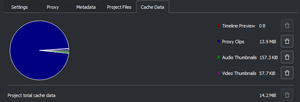
The Cache data tab shows the data used in the project including the timeline preview, proxy clips, audio thumbnails, and video thumbnails.
You can click on the trashcan icon to clear the cache data for that category.

